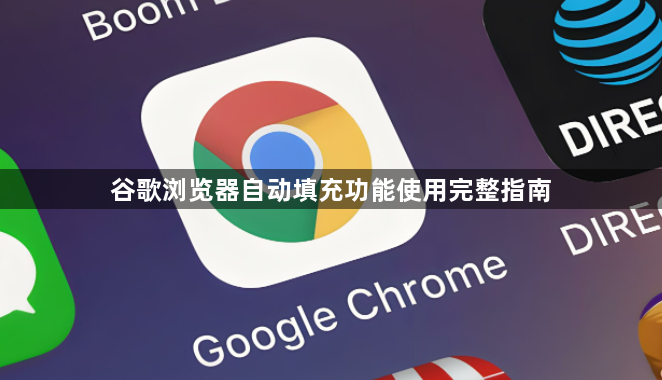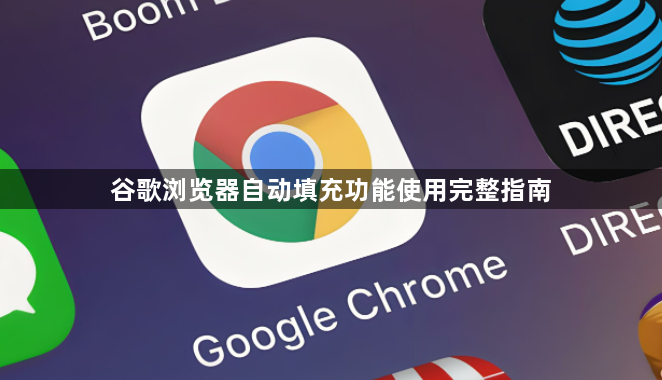
以下是谷歌浏览器自动填充功能使用完整指南:
一、启用自动填充功能
1. 进入设置页面:打开Chrome浏览器,点击右上角的三点菜单按钮,选择“设置”。
2. 找到自动填充选项:在左侧菜单中点击“自动填充”,进入管理页面。
3. 开启功能开关:
- 密码管理:勾选“保存并填写密码”,允许浏览器保存网站登录信息。
- 地址和表单填充:勾选“保存并填写地址和其他信息”,自动填充表单中的地址、电话等内容。
二、管理已保存的密码
1. 查看密码:在“密码”部分,点击条目右侧的“眼睛”图标可查看明文密码。
2. 删除或修改密码:点击密码条目右侧的删除按钮(垃圾桶图标)或编辑按钮(铅笔图标)进行操作。
3. 生成强密码:在输入密码时,浏览器会提示“生成安全密码”,点击即可自动创建复杂密码。
4. 导出密码:点击“导出密码”按钮,可将密码保存为CSV文件,用于备份或迁移到其他设备。
三、添加和管理地址信息
1. 添加地址:在“地址和更多”部分,点击“添加地址”,输入收件人姓名、街道、电话等信息,支持保存多个地址。
2. 编辑或删除地址:在已保存的地址列表中,点击条目右侧的三个点图标,选择“编辑”或“删除”。
3. 设置默认地址:将常用地址拖动到列表顶部,或通过编辑权限调整优先级。
四、管理信用卡等付款方式
1. 添加信用卡:在“付款方式”部分,点击“添加信用卡”,输入卡号、有效期、安全码等信息。注意:部分网站可能要求输入真实姓名。
2. 删除信用卡:在已保存的信用卡列表中,点击删除按钮(垃圾桶图标),确认后即可移除。
3. 安全提示:避免保存过期信用卡,定期检查是否有异常交易。
五、高级设置与隐私保护
1. 跨设备同步:登录谷歌账号,启用“同步”功能,可将自动填充数据(如密码、地址)同步到其他设备。
2. 清除自动填充数据:
- 单独删除:在“自动填充”页面,选择特定条目删除。
- 批量清除:进入“清除浏览数据”→勾选“自动填充表单数据”→点击“清除数据”。
3. 禁用硬件加速:在“系统”设置中关闭硬件加速,可解决因显卡驱动导致的填充延迟问题。
4. 使用第三方工具:安装密码管理器(如LastPass、1Password),增强安全性和跨平台管理能力。
六、使用场景与注意事项
1. 表单自动填充:在购物、注册等场景中,浏览器会自动填充地址、电话等信息,需手动选择或微调。
2. 公共电脑安全:切勿在公共设备上保存密码,使用后务必清除所有自动填充数据。
3. 异常处理:若自动填充失效,检查是否被扩展程序(如广告拦截器)干扰,或尝试重启浏览器。
通过以上步骤,可高效利用Chrome自动填充功能,同时保障数据安全。建议定期检查已保存信息,避免因账户泄露或信息过期导致风险。